「ゴースト」というデスクトップマスコットの使い方(Windows)
Japanese / English
伺か・ゴーストって何?
伺か(うかがか)とは、キャラクターをデスクトップに駐在させるアプリケーションソフトです。
ゴーストとは、伺か用のキャラクターファイルです。
ゴーストは、老若男女、動物、不思議な生物、等、作者の数だけ様々に存在します。
また、デスクトップに立って漫才のようなトークをしてくれます。
(通常は吹き出しに文字が表示されるだけで音声は出ません。中には音声が出るゴーストもいますし、トークをしないゴーストもいます。)
基本的にフリーソフトです。たくさんのキャラクター(=ゴースト)がいるのでいろいろ試してみると面白いです。
どうやって使うの?
ゴーストを使うには「SSP」というソフトが必要になります。
「伺か」はSSP以外にも、 materiaやCROWがありますが、多くのゴーストが動くSSPをオススメします。
1, 使い方
SSP公式サイト、トップページから
「ダウンロード フルセット版」と書かれている.exeファイルをダウンロードします。
そうしたら、新規にフォルダを作ってその中で解凍します。
note* Vista以降のOSの場合、SSPの入っているフォルダが、Program Files以下やその他システム管理下だとうまく動かないようです。
解凍後、「SSP」と書いてある "リボン+鈴" のアイコンをクリック。
(セキュリティーソフトで、インターネットへのアクセスへの警告が出た場合は接続を許可にしてください。)
女の子と動物(= ゴースト)が起動したら成功です。
カーソルが変化した部分をダブルクリックする(つつく)と、
いろいろと反応してくれます。
クリックした時の反応はゴーストによって違うので遊んでみてください。
ゴーストの上でマウスを動かす(撫でる)と、また違った反応をしてくれるかもしれません。
2, 他のゴーストを使ってみる
ゴーストはたくさんいます。きっと、どこかにお気に入りがいるはず。
コチラのサイトで探せます。
GHOST TOWN:属性分類別。
ゴーストキャプターさくら:更新情報。
ゴーストセンター:画像一覧。更新情報も。ただし、2013年からは新着情報は停止しています。
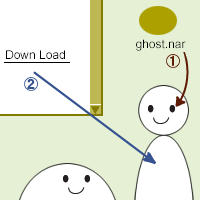 ゴーストは「.nar」か「.zip」で配布されています。
ゴーストは「.nar」か「.zip」で配布されています。
インストールの方法は
1)ファイルをダウンロードして、ゴーストにドラック&ドロップで渡す。もしくは、
2)リンクを直にドラック&ドロップで渡してください。
インストールができたら、ゴーストが教えてくれるはず。
他のゴーストに切り替えたい場合は、
ゴーストを右クリック→ゴースト切り替え
Q & A
SSPの使い方は本体にも説明書がついています。
ゴーストを右クリック→情報→説明書
表示方法
ゴーストを常に画面の手前に表示させたい
- まとめて設定(SSP 2.00以降のバージョン)
- ゴーストを右クリック→設定→本体設定→ゴースト(2)→「常に手前に表示」(上から2番目のチェックボックス)
- 個別に設定(SSP 2.3.03以降のバージョン)
- ゴーストを右クリック→設定→ゴーストごとの設定→常に手前に表示
* それより前のバージョンなら、ゴーストを右クリック→設定→常に手前に表示
画面の外に消えてしまった
Ctrl+Shift+F12
ゴーストがでかい or 小さい
ゴーストを右クリック→シェル倍率
バルーンの左右を変えたい
バルーンの上で右クリック→バルーン左右切替
他のバルーン(ふきだし)を使いたい
ゴーストがセリフを喋るときに出てくるふきだしを「バルーン」といいます。
BALLOON TOWNで探すことができます。
インストール方法は、ゴーストをインストールするときと同じです。
バルーンの変更方法は、ゴーストを右クリック→バルーン
トーク
トークのスピードを変えたい
ゴーストを右クリック→設定→本体設定→喋り/バルーン
音を消したい
ゴーストを右クリック→設定→本体設定→ゴースト(2)→サウンドを鳴らさないにチェック
いっぱい喋って欲しい or 黙って欲しい
ゴーストのどこかを突付けば、メニューが出きます。
どこかに「喋り頻度」の設定があるので、そこで設定しましょう。
ゴーストによっては変えられなかったりします。作者にお願いするか諦めましょう。
トークを一気に飛ばしたい
トーク中にCtrlキーを押す
ヘッドラインを消したい
ゴーストを右クリック→設定→本体設定→接続(2)→ヘッドラインのチェックを外す
他
ゴーストを更新する
ゴーストを右クリック→上から3番目のボタン
トークが増えたり、バグが直ったり。ゴーストによっては更新機能がないものもあります。
初回には大量のファイルがダウンロードされることがあるので余裕のあるときに。
別れの挨拶をせずに削除
ゴーストを右クリック→機能→エクスプローラ→対象ゴーストを右クリック→削除
情報をもっと知りたい!
Disc-2:情報サイトです。
ゴーストを作りたい!
駄でべろぱ / GhostHowTo
UKADOC Project
Disc-2 ゴースト制作
他の導入サイト
『伺か』を始めてみたい人のための簡易リンク集
SSP HELP
バグかな、と思ったら
ゴーストが人の作ったものである以上、バグが存在します。
バグ内容を報告をすることで、直してもらえるかもしれません。報告の際はゴースト名を忘れずに書きましょう。
note* バグ報告は作者に直接報告しましょう。
note* この項目はukiya氏の記事を簡略化したものです。
トークに誤字脱字がある。変な記号を喋る。キャラクターが入れ替わる・重複する・違う。表情がおかしい。
ゴースト側に問題があります。ゴースト作者に問い合わせをしてみましょう。
バグの状況を書く代わりに、スクリプトログを送る方法があります。
CTRL+Lでスクリプトログウィンドウを出せるので、そこから、問題の起きたトークをそのまま、コピーして作者に伝えてみましょう。
特定ゴーストの更新ができない。ゴーストの更新でエラーが出る。
多分ゴースト側に問題があります。ゴースト作者に問い合わせをしてみましょう。
ゴーストがエラーの内容を教えてくれる場合があるので(○○.txtのMD5不一致や404、等)その旨も伝えましょう。
CTRL+Lでスクリプトログウィンドウを出せるので、そこから、エラーのトークをコピーすることができます。
OS、ベースウエアのバージョン*もあると良いかもしれません。
動作がおかしい。エラーダイアログが出る。ゴーストが固まったり、落ちたりする。
原因はゴースト側、システム側、どちらの問題かの判断は難しいです。
特定のゴーストで起きる問題なのであれば、まずはゴースト作者に問い合わせてみるのが良いと思います。
もしゴースト作者で手に負えない問題であれば、きっと、ゴースト作者がシステム作者に問い合わせをするでしょう。
その際、ゴースト作者は、大抵の場合あなたよりも詳しく、システム作者と相談をすることができるからです。
報告の際には、OS、ベースウエアのバージョン*、どのようにおかしいのか、どうしたらそうなったのかをできるだけ正確に伝えてください。
インストールできない
ゴーストや追加シェル、バルーンなど、全てのファイルにおいてインストールできない時の報告先は「そのファイルの制作者」になります。
ゴーストがエラーの内容を教えてくれる場合があるので(アーカイブの破損や渡すゴーストが違う、等)その旨も伝えましょう。
CTRL+Lでスクリプトログウィンドウを出せるので、そこから、エラーのトークをコピーすることができます。
* SSPのバージョンは「ゴーストを右クリック→情報→SSPについて」で出てくるダイアログの一行目にあります
このサイトについて
サイト:ゴーストの使い方
管理人: +
Windows + SSP での解説サイトになります。SSP公式サイトではありません。
ゴーストって面白いな、って思ったら、他の誰かにも広めてください。
────加筆・修正 2016.10.23 Wiz★
これはクローンしたページに加筆・修正を行ったものです。
![]()
このサイトはクリエイティブ・コモンズ・ライセンス3.0の下でライセンスされています。
「原著作者のクレジット」は表示しなくてもかまいません。
サイト内の文章は予告なく加筆、訂正されます。